
Contenido
Aquí hay una guía sobre cómo usar la nueva función de hora de acostarse en iOS 10.
Muchos de nosotros, los propietarios de iPhone, utilizamos la aplicación de reloj incorporada para una gran variedad de propósitos, entre los que se incluyen nuestro reloj despertador diario, el cronómetro para el estado físico e incluso el temporizador para cocinar alimentos en el horno. Con iOS 10, Apple introdujo una nueva característica para el reloj llamada Bedtime.
La hora de acostarse está diseñada para darle una mejor estructura para su horario de sueño deseado. Puede ayudarlo a averiguar qué necesita ajustar sobre sus hábitos de sueño basándose en los datos que ha proporcionado.
Cómo usar la función de la hora de acostarse en iOS 10
Estos son los pasos para asegurarse de que pueda descansar bien durante la noche usando la hora de acostarse.
Mire el video de arriba para aprender a configurar la función Hora de acostarse para el uso diario.
Configuración de la hora de acostarse
Cuando abra la aplicación Reloj y navegue a la pestaña Hora de acostarse por primera vez, verá un botón amarillo para Comenzar. Al tocar esto, se le pedirá que ingrese la hora a la que desea despertarse.
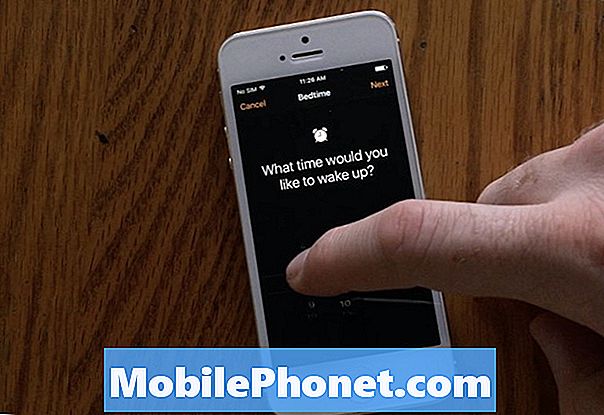
Después de completar la hora de despertador deseada, seleccione los días de la semana en que debe sonar su alarma a la hora establecida. Luego le preguntará cuántas horas de sueño le gustaría dormir.
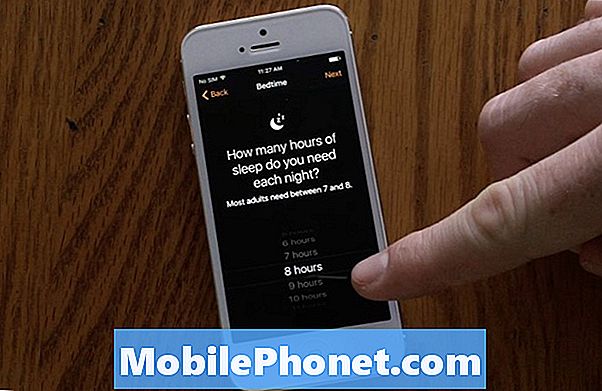
La hora de acostarse tendrá la capacidad de recordarle cuándo es la hora de acostarse en los días que ha designado para que suene la alarma. Tendrá varios intervalos para el recordatorio de la hora de dormir y luego podrá guardarlo y luego elegir el sonido de la alarma.
Una vez que se guardan estos ajustes, ¡la hora de dormir está lista para rodar!
Gestión de la configuración de la hora de acostarse
Cuando haya designado estas "reglas" generales para la hora de acostarse, es posible que deba ajustarlas más adelante, por ejemplo, para un día de enfermedad no planificado en el trabajo o si tiene vacaciones. Podrá acceder a todas estas opciones dentro de la pestaña Hora de acostarse.
Puede tocar en Opciones en la esquina superior izquierda y cambiar los días de la semana, la hora del recordatorio y el sonido y el volumen para despertarse. También notará que cuando la hora de acostarse está funcionando, hay un control deslizante verde presente en la parte superior del panel. Si se apaga este botón, se detendrá la hora de acostarse para el día actual, pero se reanudará el horario del día siguiente.

También puedes cambiar tu configuración deslizando el ícono de la Luna en el Reloj grande para cambiar la hora de dormir y el ícono de Alarma para cuando quieras despertarte.
La hora de acostarse es un asistente muy simple pero personalizable para ayudarlo a tener un mejor descanso nocturno. Apple aún no ha agregado soporte vinculado para el Apple Watch, pero esperamos que esté disponible en algún momento en el futuro para incorporar mejor los análisis del sueño.
Lo nuevo en iOS 11.4.1




























